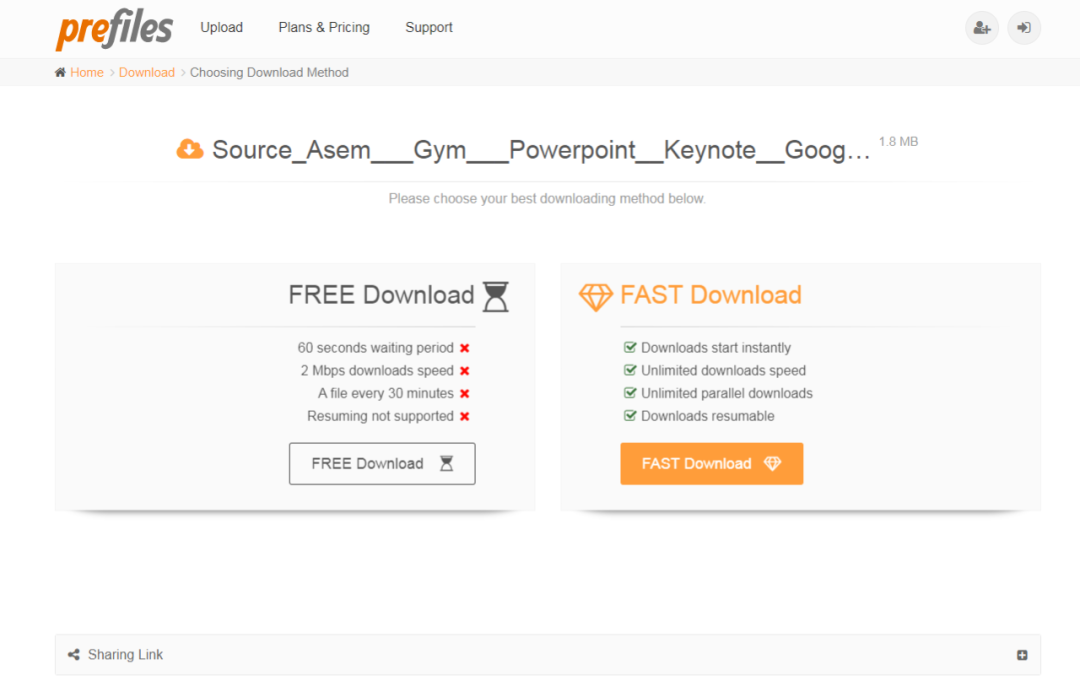摄影师的日常工作除了拍照,还有大量的后期处理。想象一下,一场婚礼拍了上千张照片,每张都要裁剪、调整、加水印......简直是噩梦!手动处理可能需要几天时间,而且极其枯燥。用Rust语言配合image库,你可以几分钟内创建一个自动化工具,批量处理成百上千张图片,解放双手的同时保证一致的处理质量。不必再盯着屏幕一张一张点了!
image库介绍:Rust的图像处理瑞士军刀
image是Rust生态中的图像处理基础库,提供了丰富的功能:读写多种格式图片、调整大小、裁剪、滤镜、色彩调整等等。它速度快、内存安全,完美符合Rust的设计理念。
要用image库,先在Cargo.toml中添加依赖:
[dependencies]
image = "0.24.5"
或者直接用命令添加:
cargo add image
装好就能开始玩了!
基础操作:读取和保存图片
图片处理的第一步是读取图片,这很简单:
use image::GenericImageView;
fn main() -> Result {
// 读取图片
let img = image::open("input.jpg")?;
// 获取图片的基本信息
println!("图片尺寸: {}x{}", img.width(), img.height());
println!("图片色彩类型: {:?}", img.color());
// 保存为新文件
img.save("output.jpg")?;
Ok(())
}
这段代码读取了一张图片bmp格式图片,打印出它的尺寸和色彩信息,然后原封不动地保存为新文件。很基础,但也很重要,这是后续所有操作的起点。
温馨提示:image库支持jpg、png、gif、bmp、tiff等多种图片格式bmp格式图片,但要使用特定格式,可能需要开启对应的。比如在Cargo.toml中写image = { = "0.24.5", = ["jpeg", "png", "gif"] }。
智能裁剪:找到最佳构图
一张好照片的关键是构图。如果你有一堆照片需要转换成正方形(比如发帖),又不想简单粗暴地居中裁剪,可以尝试智能裁剪——根据图片内容找到最有价值的区域:
use image::{GenericImageView, DynamicImage};
fn smart_crop(img: &DynamicImage, target_width: u32, target_height: u32) -> DynamicImage {
let (width, height) = (img.width(), img.height());
// 简单版的智能裁剪:计算图像的能量分布(这里用简化版)
// 实际应用中可以用更复杂的算法,如Sobel边缘检测
let mut max_energy = 0.0;
let mut best_x = 0;
let mut best_y = 0;
// 在可能的裁剪范围内找能量最高的区域
for x in 0..=width.saturating_sub(target_width) {
for y in 0..=height.saturating_sub(target_height) {
let crop = img.view(x, y, target_width, target_height);
let energy = calculate_energy(&crop);
if energy > max_energy {
max_energy = energy;
best_x = x;
best_y = y;
}
}
}
// 裁剪出最佳区域
img.crop_imm(best_x, best_y, target_width, target_height)
}
// 简单计算图像区域的"能量"(边缘复杂度)
fn calculate_energy(view: &image::SubImage) -> f32 {
let mut energy = 0.0;
for (_x, _y, pixel) in view.pixels() {
// 简单地将每个像素的RGB值贡献到能量中
// 真正的算法会计算梯度或边缘检测
let [r, g, b, _] = pixel.0;
energy += (r as f32 + g as f32 + b as f32) / 3.0;
}
energy
}
fn main() -> Result {
let img = image::open("portrait.jpg")?;
// 创建1:1正方形裁剪
let size = img.width().min(img.height());
let cropped = smart_crop(&img, size, size);
cropped.save("square_portrait.jpg")?;
println!("智能裁剪完成!");
Ok(())
}
这个简化版的智能裁剪算法基于像素值计算"能量",但实际应用中你可能想用更高级的算法,比如边缘检测或内容识别。不管咋样,这比固定位置裁剪好多了!
批量加水印:品牌保护必备
摄影师都知道,未经授权使用作品是常见问题。加水印是一种简单的保护方法,但手动一张张加太痛苦了。这段代码能批量给图片添加半透明文字水印:
use image::{DynamicImage, GenericImageView, Rgba, ImageBuffer};
use imageproc::drawing::draw_text_mut;
use rusttype::{Font, Scale};
use std::path::Path;
use walkdir::WalkDir;
fn add_watermark(img: &DynamicImage, text: &str) -> DynamicImage {
let mut img = img.clone();
// 读取字体
let font_data = include_bytes!("../assets/DejaVuSans.ttf");
let font = Font::try_from_bytes(font_data as &[u8]).unwrap();
// 设置字体大小(根据图片尺寸调整)
let height = img.height() as f32;
let scale = Scale {
x: height * 0.05,
y: height * 0.05,
};
// 半透明白色
let color = Rgba([255u8, 255u8, 255u8, 128u8]);
// 在右下角绘制水印文字
let x = img.width() as i32 - 300;
let y = img.height() as i32 - 80;
draw_text_mut(&mut img, color, x, y, scale, &font, text);
img
}
fn main() -> Result<(), Box<dyn std::error::Error>> {
// 遍历指定目录下所有jpg图片
for entry in WalkDir::new("./photos")
.into_iter()
.filter_map(|e| e.ok())
.filter(|e| {
if let Some(ext) = e.path().extension() {
return ext == "jpg" || ext == "jpeg";
}
false
})
{
let path = entry.path();
println!("处理图片: {}", path.display());
// 读取图片
let img = image::open(path)?;
// 添加水印
let watermarked = add_watermark(&img, "© 2023 我的摄影工作室");
// 构建输出路径
let out_dir = Path::new("./watermarked");
std::fs::create_dir_all(out_dir)?;
let file_name = path.file_name().unwrap();
let out_path = out_dir.join(file_name);
// 保存带水印的图片
watermarked.save(out_path)?;
}
println!("所有图片已处理完毕!");
Ok(())
}
温馨提示:要使用上面的代码,还需要添加这些依赖: = "0.23.0", = "0.9.3", = "2.3.2"。别忘记创建目录并放入字体文件!
这段代码用到了的绘图功能和的字体渲染,能够给大量照片添加统一的水印,还能自动调整水印大小以适应不同尺寸的图片。再也不用担心图片被盗用时没有标识了!
专业照片调整:自动优化曝光和对比度
有时候拍出来的照片曝光不够理想,需要简单调整。这里有个自动调整亮度和对比度的简单例子:
use image::{DynamicImage, GenericImageView, Rgba};
fn auto_adjust(img: &DynamicImage) -> DynamicImage {
// 将图像转换为RGB格式
let rgb_img = img.to_rgb8();
let (width, height) = rgb_img.dimensions();
// 计算图像的平均亮度和对比度
let mut total_brightness = 0.0;
let mut pixels = Vec::new();
for pixel in rgb_img.pixels() {
let brightness = (pixel[0] as f32 + pixel[1] as f32 + pixel[2] as f32) / 3.0;
total_brightness += brightness;
pixels.push(brightness);
}
let avg_brightness = total_brightness / (width * height) as f32;
let target_brightness = 128.0; // 中等亮度
// 计算亮度调整因子
let brightness_factor = target_brightness / avg_brightness;
// 创建新图像并应用调整
let mut adjusted = DynamicImage::new_rgb8(width, height);
for (x, y, pixel) in img.pixels() {
let r = (pixel[0] as f32 * brightness_factor).min(255.0) as u8;
let g = (pixel[1] as f32 * brightness_factor).min(255.0) as u8;
let b = (pixel[2] as f32 * brightness_factor).min(255.0) as u8;
adjusted.put_pixel(x, y, Rgba([r, g, b, 255]));
}
adjusted
}
fn main() -> Result {
let img = image::open("dark_photo.jpg")?;
let adjusted = auto_adjust(&img);
adjusted.save("brightened_photo.jpg")?;
println!("照片已优化!");
Ok(())
}
这是个简化版的自动调整算法,真正专业的程序还会做直方图均衡化、色彩校正等更复杂的处理。这段代码主要是演示思路——把重复的图像处理工作交给程序自动完成。
批处理流水线:一条龙服务
真正强大的图片处理不是单独做某一项任务,而是把多个处理步骤组合成流水线,一次性完成所有工作:
use image::{DynamicImage, GenericImageView};
use std::path::Path;
use rayon::prelude::*;
use walkdir::WalkDir;
// 结合前面介绍的所有功能
fn process_image(
img: &DynamicImage,
target_size: Option<(u32, u32)>,
watermark: Option<&str>,
auto_enhance: bool
) -> DynamicImage {
let mut processed = img.clone();
// 步骤1: 如果需要,调整大小或裁剪
if let Some((width, height)) = target_size {
processed = smart_crop(&processed, width, height);
}
// 步骤2: 如果需要,自动增强
if auto_enhance {
processed = auto_adjust(&processed);
}
// 步骤3: 如果需要,添加水印
if let Some(text) = watermark {
processed = add_watermark(&processed, text);
}
processed
}
fn main() -> Result<(), Box<dyn std::error::Error>> {
// 收集所有需要处理的图片路径
let image_paths: Vec = WalkDir::new("./input")
.into_iter()
.filter_map(|e| e.ok())
.filter(|e| {
let path = e.path();
path.is_file() && matches!(
path.extension().and_then(|s| s.to_str()),
Some("jpg" | "jpeg" | "png")
)
})
.map(|e| e.path().to_owned())
.collect();
println!("找到 {} 张图片需要处理", image_paths.len());
// 创建输出目录
std::fs::create_dir_all("./output")?;
// 并行处理所有图片
let results: Vec<Result<(), Box<dyn std::error::Error + Send + Sync>>> = image_paths.par_iter()
.map(|path| {
let img = image::open(path)?;
// 设置处理参数 - 在实际应用中可能来自配置文件
let processed = process_image(
&img,
Some((1080, 1080)), // Instagram尺寸
Some("© 2023 我的摄影工作室"),
true
);
// 保存处理后的图片
let file_name = path.file_name().unwrap();
let out_path = Path::new("./output").join(file_name);
processed.save(&out_path)?;
println!("处理完成: {}", path.display());
Ok(())
})
.collect();
// 检查处理结果
let success_count = results.iter().filter(|r| r.is_ok()).count();
let error_count = results.len() - success_count;
println!("批处理完成! 成功: {}, 失败: {}", success_count, error_count);
Ok(())
}
温馨提示:别忘了把前面的和函数也加到你的代码中,这样这个完整的处理流水线才能运行!
这段代码展示了一个完整的图像处理流水线:读取图片 → 智能裁剪 → 自动增强 → 添加水印 → 保存。用rayon库并行处理,能把CPU的每一个核心都用起来,处理上千张图片也是分分钟的事儿。
图像处理曾经是专业摄影师的噩梦,特别是数量多的时候。手动处理耗时费力还容易出错。Rust的image库提供了一套强大的工具,让你能快速构建自己的处理流水线,自动化完成各种枯燥任务。
有了这些工具后,拍完婚礼的1000张照片,不用愁后期处理了。写好处理脚本,点击运行,然后去喝杯咖啡。回来时,所有照片都已裁剪好尺寸、调整好亮度、加上了你的专属水印,整整齐齐地躺在输出文件夹里,等着你交付给客户。省下的时间,可以出去多拍几张好照片!
限时特惠:本站持续每日更新海量各大内部创业课程,一年会员仅需要98元,全站资源免费下载
点击查看详情
站长微信:Jiucxh